Операційна система Windows 10 була розроблена в епоху, коли дисплеї високої роздільної здатності (HD та UHD) ставали все більш популярними. Сьогодні такі екрани є звичним явищем, і Windows 10 забезпечує їхню належну підтримку. Екрани HD надають чітке зображення, але через високу щільність пікселів текст часто стає занадто дрібним і важко читаним. Щоб вирішити цю проблему, Windows 10 пропонує масштабування DPI, яке збільшує елементи інтерфейсу, полегшуючи їхнє використання. Проте, іноді це може спричинити розмиття тексту в деяких програмах. Microsoft виправила це в оновленні за квітень 2018 року, але, на жаль, не існує універсального рішення. Якщо масштабування DPI та вбудоване виправлення розмиття не покращують відображення певних програм, можна виключити їх з процесу масштабування. Нижче наведено інструкції, як відключити масштабування DPI для конкретної програми.
Відключення масштабування DPI для окремих програм в Windows 10
Цей метод застосовується лише до класичних програм для робочого столу. Він не працюватиме з програмами UWP, які завантажуються з Microsoft Store.
Для того, щоб виключити програму з масштабування DPI, необхідно відкрити її властивості. Існує два способи це зробити. Перший – знайти файл EXE програми та клацнути його правою кнопкою миші. У контекстному меню потрібно вибрати пункт “Властивості”.
Другий, значно швидший спосіб – спочатку запустити програму. Після запуску, натисніть правою кнопкою миші на значок програми на панелі завдань, а потім знову клацніть правою кнопкою миші на назві програми в контекстному меню, яке з’явиться. У меню, що відкрилося, виберіть “Властивості”.
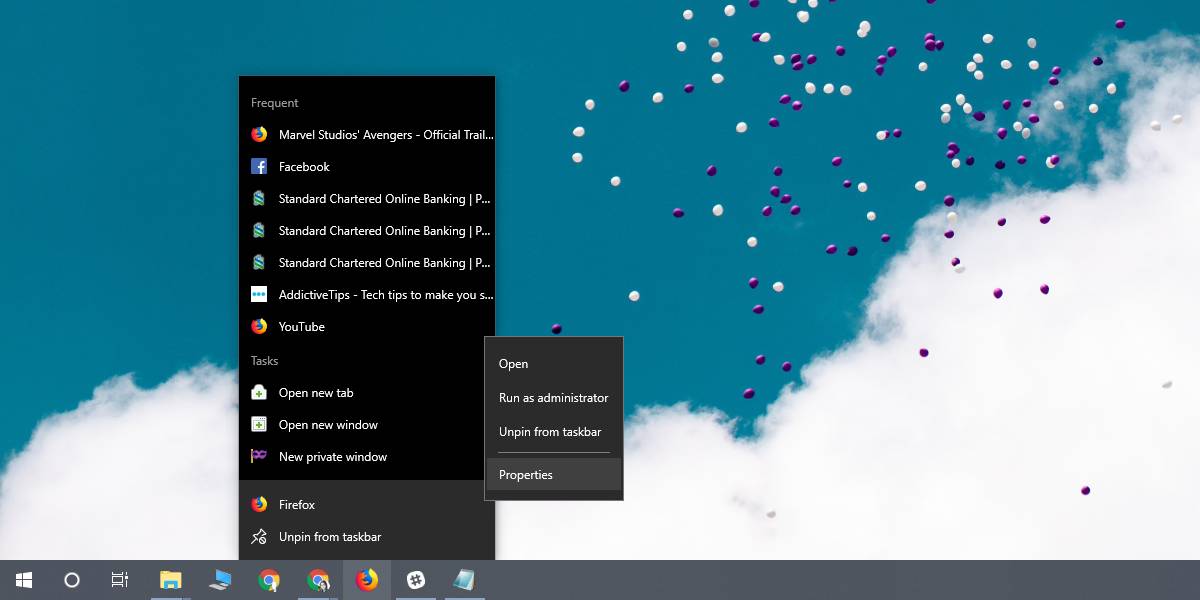
У вікні “Властивості” перейдіть до вкладки “Сумісність” та натисніть кнопку “Змінити параметри високого DPI”. У новому вікні, що відкриється, активуйте опцію “Перевизначити високий масштабування DPI” та виберіть “Система” з випадаючого меню під нею. Це виключить програму з системного масштабування DPI Windows 10.
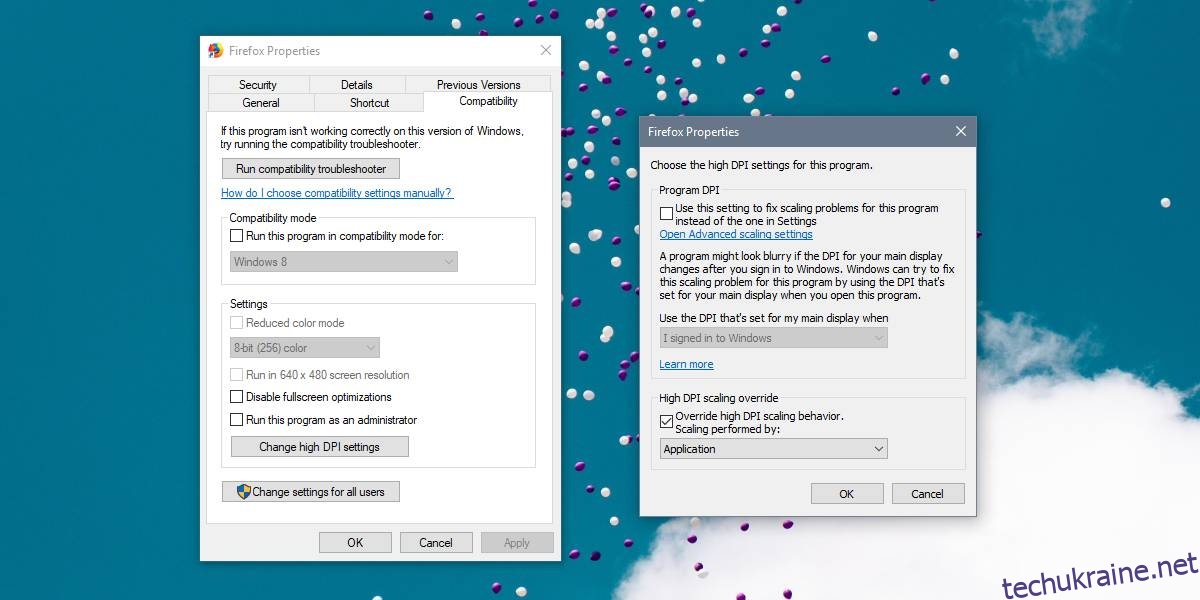
Натисніть “OK”, а потім “Застосувати”.
Ці дії повинні відключити масштабування DPI Windows 10 для вибраної програми. Однак, це може призвести до інших проблем, таких як розмитий текст, дуже дрібний або нерозбірливий текст, або обрізання тексту чи кнопок. На жаль, ці проблеми не завжди можна виправити. Можливо, ви зможете знайти окремі виправлення для конкретної програми, яка викликає у вас проблеми, але змусити програми ідеально працювати з високим масштабуванням DPI досить складно, якщо вони не мають вбудованої підтримки.
Варто зазначити, що Windows 10 (або, точніше, Microsoft) не надає чітких інструкцій щодо дизайну, яких повинні дотримуватися розробники. Сама операційна система в деяких аспектах має непослідовний графічний інтерфейс, що ускладнює створення програм, які б ідеально працювали на HD-екранах. Однак, більшість популярних програм добре справляються з масштабуванням DPI, тому ви, ймовірно, зіткнетеся з проблемами лише в окремих випадках.